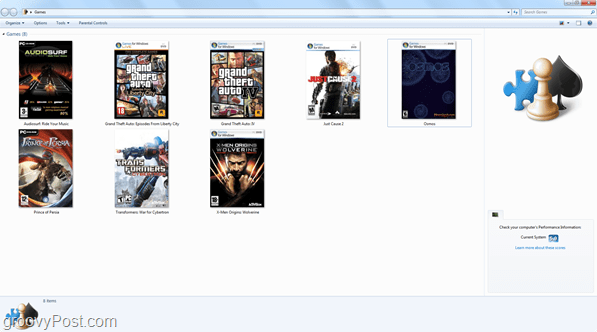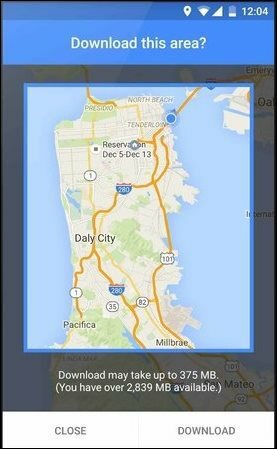Kaip redaguoti „Windows 7“ žaidimų naršyklę naudojant „Vista Game Explorer Builder“
„Microsoft“ „Windows Vista“ Vindovs 7 Penktadienis Linksmas Vartotojo Sąsaja Žaidimai / / March 18, 2020

Grįžus atgal, kai „Microsoft“ išleido „Windows Vista“, buvo įdiegta nauja OS funkcija, vadinama „Games Explorer“. Galbūt esate susipažinęs su „Vista Game Explorer Editor“, tačiau, deja, jis neveikia taip gerai „Windows 7“ ir gali net sugadinti „Windows“ diegimą. Norėdami padėti jums pradėti dirbti šiandien, penktadienio linksmybėse, parodysime puikią programą, leidžiančią redaguoti „Windows 7 Game Explorer“ ir vėl sutvarkyti žaidimų biblioteką.
1 žingsnis - atnaujinkite .NET Framework versiją
Prieš pradedant bet kokį darbą su programa, jums reikės naujausios „Microsoft .NET Framework“ versijos. Tu iš čia galite gauti .NET Framework 4. Jei 100 proc. Nežinote, kad šiuo metu naudojatės naujausia .NET versija, NENORIŠKITE šio žingsnio! .NET struktūros atnaujinimas yra gyvybiškai svarbus žingsnis, kad „Game Explorer Builder“ veiktų visiškai!
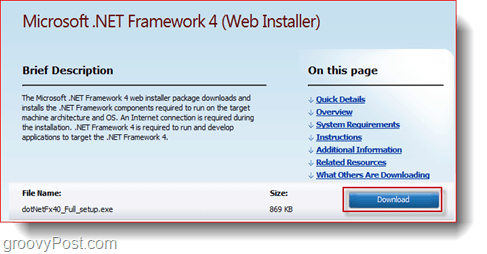
2 veiksmas - atsisiųskite VGEB
„Vista Game Explorer Builder“ yra nemokama programa, kurią galite naudoti atsisiųsti iš čia. Tinklalapyje pamatysite dvi redaktoriaus versijas. Aš labai rekomenduoju naudoti
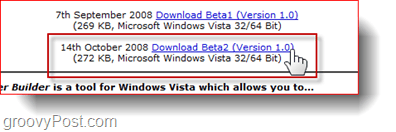
3 žingsnis - Administracinių privilegijų nustatymas „Game Explorer Builder“
Sukurti a Trumpesnis kelias iš „Game Explorer Builder“ vykdomojo failo, tada nustatykite jį paleisti kaip administratorių autorius Dešiniuoju pelės mygtuku spustelėkite tai ir Pasirinkimas Ypatybės> Suderinamumas> Vykdyti kaip administratorių.
Patarimas: Įjungti „Windows Vista“ nustatytas suderinamumo režimas jei programa atsisako dirbti
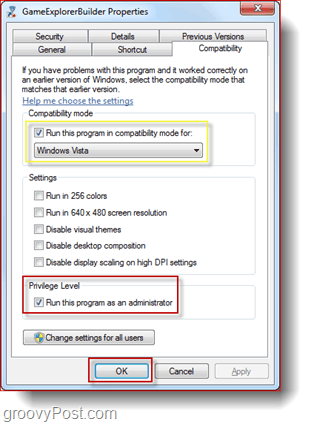
4 žingsnis - naujo žaidimo kūrimas
Atidarykite VGEB ir Dešiniuoju pelės mygtuku spustelėkite ir pasirinkti Pridėti žaidimą> Sukurti šaltinį.
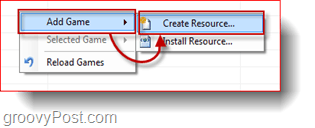
Eikite per visus skirtukus ir užpildykite reikiamą informaciją. Kad redaktorius galėtų dirbti, reikia užpildyti ne visą informaciją, bet reikalaujama laukai yra Pavadinimas, ištekliaus išvestis, piktograma ir dėžutės paveikslai.
(Žemiau: „Osmos“ piktogramos ir iliustracijos)

Kai užpildysite visą reikalingą informaciją, galite paspauskiteSukurti. Būsite nukreipti į kitą langą, kuriame turėsite nukreipti programą į vykdomo žaidimo vietą ir (pasirinktinai) pridėkite nuorodas, kad galėtumėte tiesiogiai patekti į oficialų žaidimo tinklalapį, leidėjų ir kūrėjų svetaines ir galbūt kai kuriuos žaidimų forumus, kuriuose dažnai lankotės. Spustelėkite Nauja lango skiltyje Spartieji klavišai pažymėkite piktogramą Vardas ir nurodykite žaidimo .exe failą.
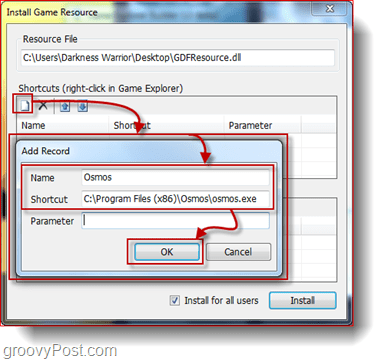
Baigę viską, langas turėtų atrodyti panašus į šį ekrano kopiją:
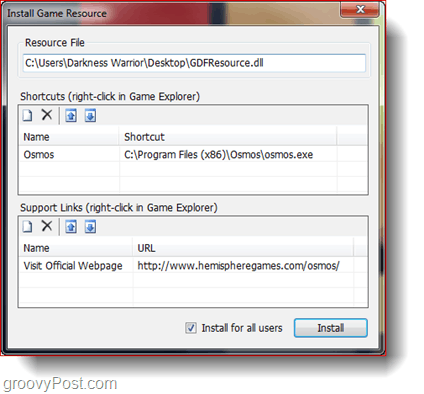
Spustelėkite Diegtiviską baigti ir išsaugoti „Games Explorer“. Tada galite atidaryti „Games Explorer“ (Pradžia> Žaidimai) peržiūrėti sukurtą žaidimo šaltinį.
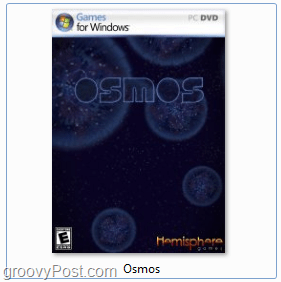
Galite žaisti žaidimą du kartus spustelėdami jo piktogramą arba dešiniuoju pelės mygtuku spustelėję spustelėkite prieigą prie papildomų svetainių ir forumų, kuriuos pridėjote (jei tokių yra).
Viskas! Galite įsigyti labai švarią ir organizuotą žaidimų biblioteką, kuri užtruks tik 4-5 minutes, kad pridėtumėte kiekvieną naują žaidimą.